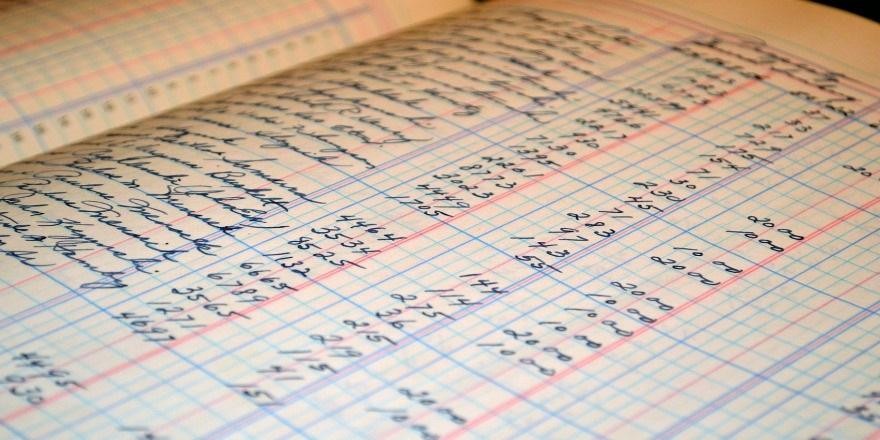
В Excel можно построить финансовую схему учета семейных доходов или бизнес-процессов, продолжать ее в тысячах ячеек, а потом в два клика визуализировать результат в графике. Но при этом многие продолжают работать с программой, как с листом бумаги или файлом Word на компьютере.
Excel для домашней бухгалтерии
Для начала напомним простые вещи. Мы писали о программах учета личных финансов, которые удобны в основном для работы на смартфоне. А если воспользоваться Excel? Первым делом постройте или найдите шаблон для ввода доходов и расходов. Например, в виде вот такой простой таблицы, которой вам хватит на год. Поскольку статьи расходов у всех свои, просто подстройте таблицу под себя. Чтобы добавить новую статью расходов, скопируйте уже готовую строку, вставьте ее в таблицу. Затем меняйте названия и цифры, а ненужные строки удаляйте.

В этой форме почти все ячейки суммируют цифры многих операций. Это, конечно, можно делать по старинке на калькуляторе, но проще ввести в ячейку знак «=», потом набрать цифру и поставить знак «+», после еще одну и так далее, а в конце нажать Enter. В верхней суммирующей строке будет текст такого типа «=5,50+23,50+11,20».
Кроме этого, можно сделать для каждого раздела вашей таблицы с учетом дохода отдельные рабочие таблицы (например, расходы на погашение кредитов, расходы на ребенка и так далее), а результат из них выводить в главную таблицу. Ссылки могут вести не только в другую ячейку на этом же листе, но и на другие листы или другие документы.
Кроме этого с помощью Excel можно высчитывать какие-то средние величины (например, среднюю зарплату, средние расходы на продукты в день и так далее): для этого нужно кликнуть на треугольник у знака суммы в меню. Также готовые формулы есть в соответствующем разделе панели программы.
Excel в более продвинутом варианте – для небольшого бизнеса
А теперь поговорим о более сложных вещах. Предложенное выше для домашней бухгалтерии годится для учета простых операций в торговле или производстве. Вот, например, лист из реального учета предпринимателя (деньги старые, до деноминации).
- потребительские кредиты
- кредиты на авто
- бизнес-кредиты
- кредиты на жилье
- вклады
- займы
- продукты РКО
- кредитные карты
- дебетовые карты
- услуги лизинга новых авто
- услуги лизинга авто с пробегом
- услуги лизинга авто для бизнеса

Чтобы сделать такую таблицу, достаточно ввести в ячейки формулы сложения, вычитания, умножения и деления. А вот по массивам данных можно делать анализ. Ради большей наглядности строить диаграммы. Вот, к примеру, анализ по периодам. Мы видим, что здесь наценка на товары немного падала, но благодаря спросу выручка росла, за ней рос и валовый доход нашего ипэшника.

А вот здесь спрос падал, продавец пытался его стимулировать снижением наценки, но в результате получил еще большее падение дохода. По таблицам это было не очень очевидно, а на графиках ясно почти сразу.

Чтобы построить диаграмму достаточно выделить диапазоны данных и клинуть на верхней панели «Вставить», потом выбираете вставку диаграммы и получаете такое предложение, где нужно выбрать нужную вам диаграмму.

Что еще стоит знать?
Excel – весьма обширная программа. Так, если вы разберетесь в категории «Формулы», то сможете, например, сделать расчет доходности по ценным бумагам, прогноз доходов от инвестиций, рассчитать текущую стоимость активов и так далее.
С помощью статистических формул можно выяснить связи между массивами данных, например зависимость между уровнем дохода, тратами на спиртное и праздники. Кстати сейчас собирать данные гораздо проще. Вы можете скачать в Excel выписку из интернет-банка, добавить наличные расходы и доходы, и начать анализ.

